
இயக்க முறைமை மேம்படுத்தல்கள் அதன் செயல்திறன் மற்றும் பாதுகாப்பு உறுதி ஒரு முக்கிய கூறு ஆகும். ஆயினும்கூட, சில சூழ்நிலைகளில் தற்காலிகமாக இந்த செயல்முறையை முடக்க வேண்டும். சில பயனர்கள் அடிப்படையில் தங்கள் சொந்த அபாயத்தில் புதுப்பிப்புகளை முடக்கலாம். நாம் ஒரு உண்மையான தேவை இல்லாமல் பரிந்துரைக்கிறோம் இல்லை, ஆனால், இருப்பினும், விண்டோஸ் 7 இல் மேம்படுத்தல் அணைக்க முக்கிய வழிகளில் கருதுகின்றனர்.

முறை 2: "ரன்" சாளரத்தை
ஆனால் உங்களுக்கு தேவையான கட்டுப்பாட்டு குழு பிரிவில் பெற வேகமான விருப்பம் உள்ளது. இது "ரன்" சாளரத்தை பயன்படுத்தி செய்யப்படலாம்.
- ஒரு WIN + R விசைகளை பயன்படுத்தி இந்த கருவியை அழைக்கவும். புலத்தில் வெளிப்பாட்டை உள்ளிடவும்:
Wuapp.
"சரி" என்பதைக் கிளிக் செய்க.
- பின்னர், விண்டோஸ் மேம்படுத்தல் சாளர சாளரம் தொடங்கப்பட்டது. திறந்த சாளரத்தின் இடது பக்கத்தில் அமைந்துள்ள "அமைத்தல் அளவுருக்கள்" என்ற பெயரில் கிளிக் செய்யவும்.
- தானியங்கி மேம்படுத்தல்கள் சாளரத்தை செயல்படுத்த அல்லது முடக்க முந்தைய வழியில் எங்களுக்கு ஏற்கனவே தெரிந்திருந்தால். நாம் ஏற்கனவே மேலே பேசப்படும் அதே கையாளுதல்களை நாம் உற்பத்தி செய்கிறோம், நாம் அனைவரும் புதுப்பிப்புகளை செயலிழக்க அல்லது தானாகவே செயலிழக்க செய்ய விரும்புகிறோம் என்பதைப் பொறுத்து.


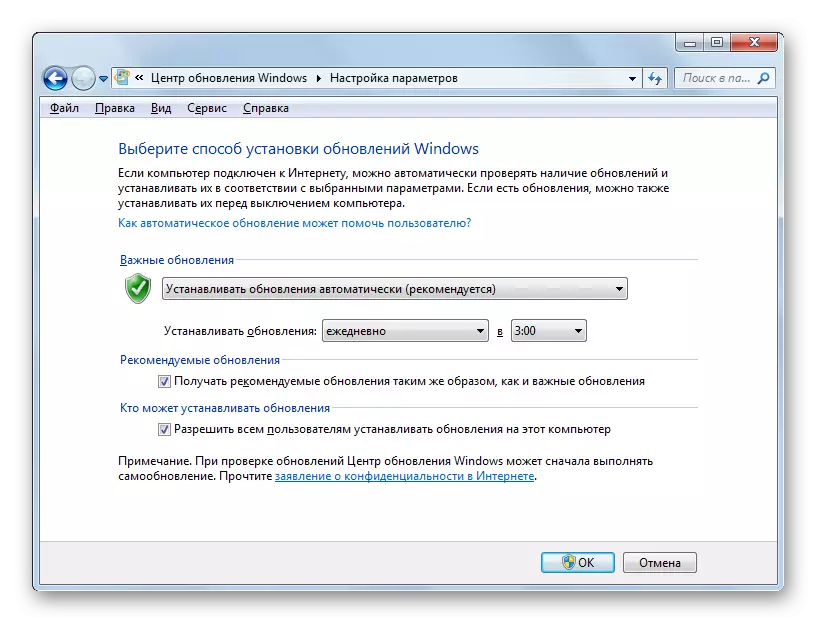
முறை 3: சேவை மேலாளர்
கூடுதலாக, சேவை மேலாளரில் தொடர்புடைய சேவையை முடக்குவதன் மூலம் இந்த பணியை நாங்கள் முடிவு செய்யலாம்
- நீங்கள் "ரன்" சாளரத்தின் மூலம் அல்லது கட்டுப்பாட்டு குழு மூலம், மற்றும் பணி மேலாளரைப் பயன்படுத்தி சேவையக மேலாளருக்கு மாறலாம்.
முதல் வழக்கில், Win + r கலவையை அழுத்தி "ரன்" சாளரத்தை அழைக்கவும். அடுத்து, கட்டளை உள்ளிடவும்:
சேவைகள். MSC.
"சரி" என்பதைக் கிளிக் செய்க.
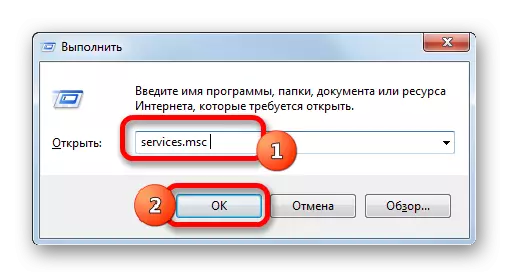
இரண்டாவது வழக்கில், "தொடக்க" பொத்தானை மூலம் மேலே விவரிக்கப்பட்ட அதே வழியில் கட்டுப்பாட்டு பலகத்திற்கு செல்க. பின்னர் நாம் மீண்டும் "கணினி மற்றும் பாதுகாப்பு" பிரிவில் கலந்துகொள்கிறோம். இங்கே இந்த சாளரத்தில் "நிர்வாகம்" என்ற பெயரில் கிளிக் செய்யவும்.
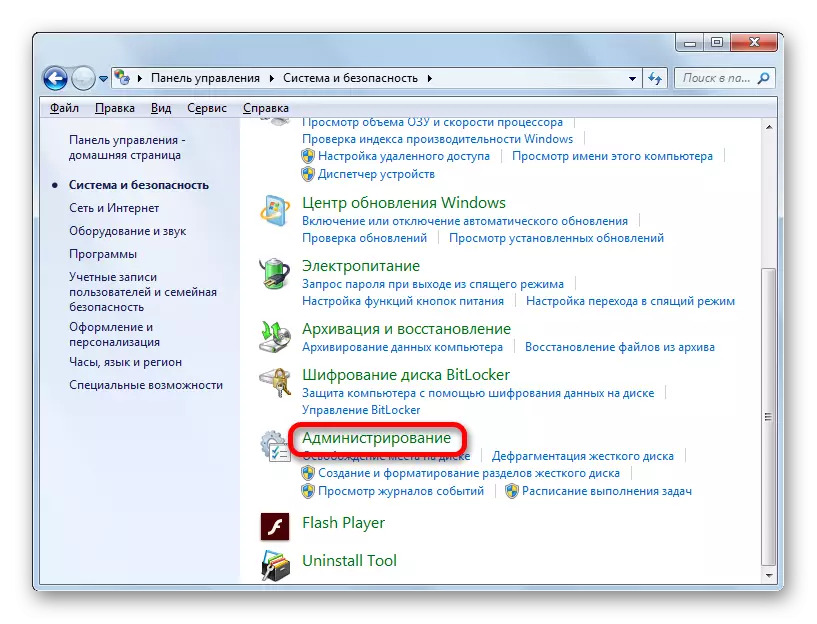
அடுத்து, நிர்வாக பிரிவு சாளரத்தில், "சேவை" நிலையை சொடுக்கவும்.
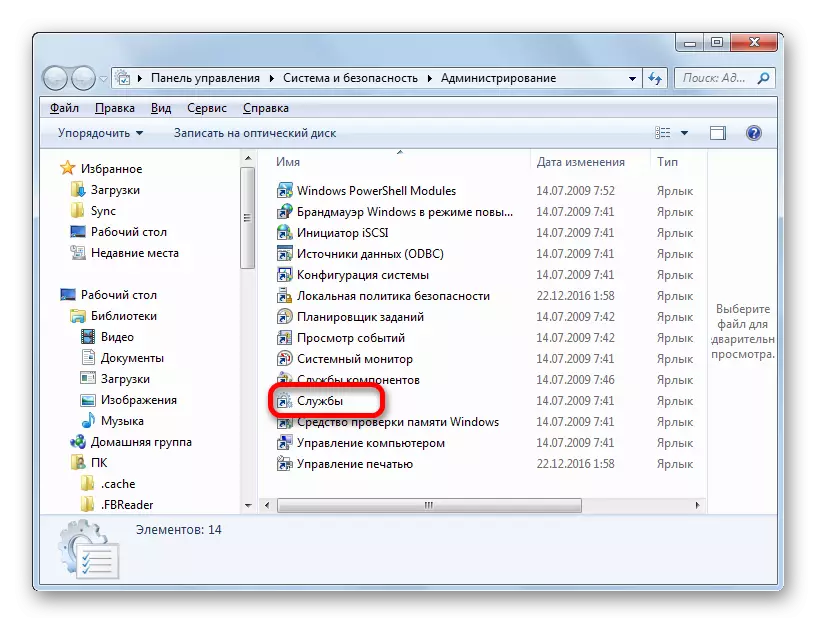
சேவைகள் மேலாளருக்குச் செல்வதற்கான மூன்றாவது விருப்பம் பணி மேலாளரின் பயன்பாட்டிற்கு வழங்குகிறது. அதை தொடங்க, நீங்கள் Ctrl + Shift + Esc சேர்க்கை சேர்த்து. அல்லது திரையின் அடிப்பகுதியில் அமைந்துள்ள பணிப்பட்டில் வலது கிளிக் செய்யவும். சூழல் பட்டியலில், விருப்பத்தை தேர்ந்தெடுக்கவும் "பணி மேலாளர் இயக்கவும்".

பணி மேலாளரைத் தொடங்கி, "சேவைகள்" தாவலுக்குச் செல்லுங்கள், பின்னர் சாளரத்தின் கீழே உள்ள அதே பெயரின் பெயரில் பொத்தானை சொடுக்கவும்.
- பின்னர் சேவை அனுப்பி மாற்றம் மாற்றம். இந்த கருவியின் சாளரத்தில், விண்டோஸ் மேம்படுத்தல் மையம் என்று அழைக்கப்படும் ஒரு உருப்படியை நாங்கள் தேடுகிறோம். நாம் "நிலையான" தாவலில் இருந்தால், "மேம்பட்ட" தாவலுக்கு நாங்கள் செல்லுகிறோம். லேபிள்கள் தாவல்கள் சாளரத்தின் கீழே அமைந்துள்ளன. இடது பக்கத்தில், கல்வெட்டு "நிறுத்த சேவையை" கிளிக் செய்யவும்.
- அதற்குப் பிறகு, சேவை முற்றிலும் முடக்கப்படும். அதற்கு பதிலாக "நிறுத்த சேவை" கல்வெட்டு, "வெளியீட்டு சேவை" பொருத்தமான இடத்தில் தோன்றும். மற்றும் நிலை "படைப்புகள்" பொருள் நிலை வரைபடத்தில் மறைந்துவிடும். ஆனால் இந்த விஷயத்தில், கணினியை மறுதொடக்கம் செய்த பிறகு தானாகவே தொடங்கலாம்.
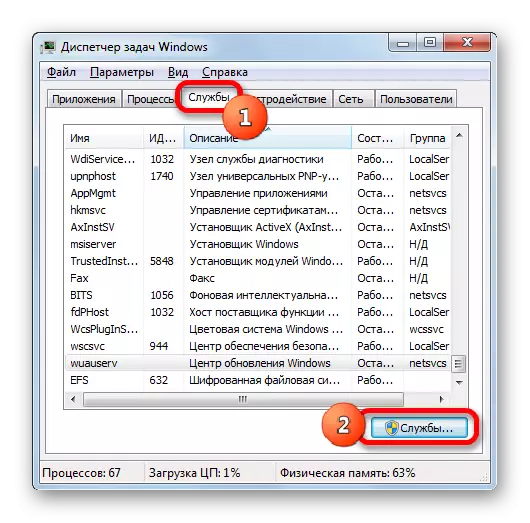

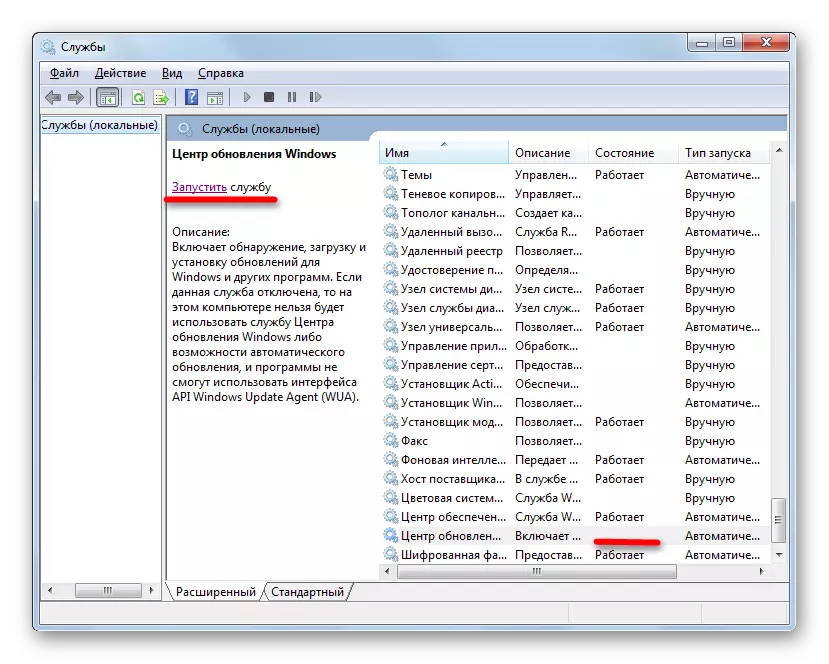
அவரது வேலையைத் தடுக்க, மறுதொடக்கம் செய்த பின்னரும், சேவையக மேலாளரில் வேறுபட்ட செயலிழப்பு விருப்பம் உள்ளது.
- இதை செய்ய, பொருத்தமான சேவையின் பெயரில் இடது சுட்டி பொத்தானை இரண்டு முறை வெறுமனே இரண்டு முறை.
- சேவை பண்புகள் சாளரத்திற்கு மாறிய பிறகு, "தொடக்க வகை" புலத்தில் சொடுக்கவும். விருப்பங்களின் பட்டியல் திறக்கிறது. பட்டியலில் இருந்து, மதிப்பு "முடக்கப்பட்டுள்ளது" என்பதைத் தேர்ந்தெடுக்கவும்.
- "ஸ்டாப்" பொத்தான்களில் தொடர்ச்சியாக சொடுக்கவும், "விண்ணப்பிக்கவும்" மற்றும் "சரி".
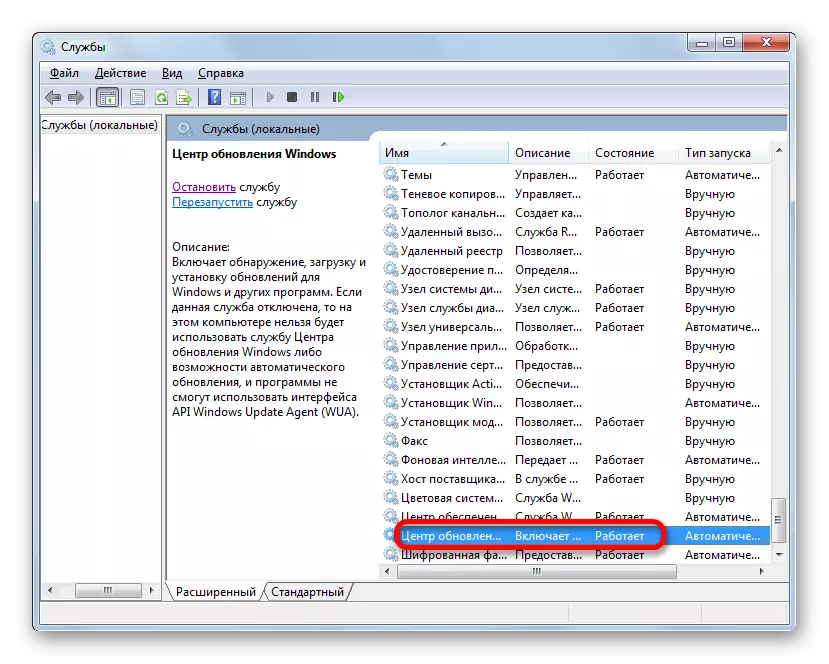

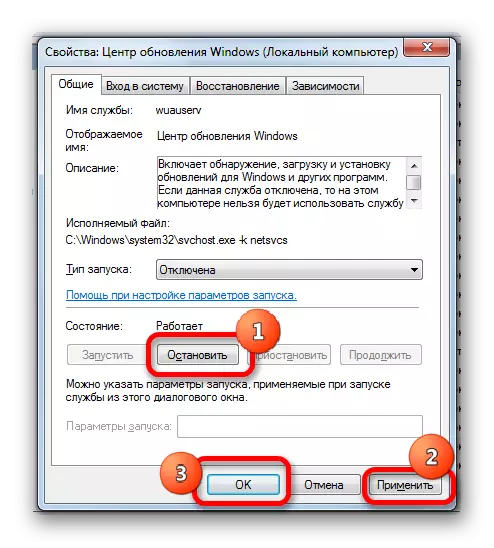
இந்த வழக்கில், சேவை முடக்கப்படும். கணினி அடுத்த மறுதொடக்கம் போது சேவை தொடங்காத உத்தரவாதத்தை மட்டுமே பணிநீக்கம் செய்யப்படும் கடைசி வகை மட்டுமே.
பாடம்: விண்டோஸ் 7 இல் தேவையற்ற சேவைகளை முடக்கவும்
விண்டோஸ் 7 இல் புதுப்பிப்புகளை முடக்க பல வழிகள் உள்ளன. ஆனால் நீங்கள் தானாகவே தானாக முடக்க விரும்பினால், இந்த பணியை விண்டோஸ் மேம்படுத்தல் மையத்தின் மூலம் தீர்ப்பது நல்லது. பணி முழுமையாக துண்டிக்கப்பட வேண்டும் என்றால், ஒரு நம்பகமான விருப்பத்தை சரியான தொடக்க வகை அமைப்பதன் மூலம் சேவை மேலாளரின் மூலம் சேவையைத் தடுத்து நிறுத்தப்படும்.
